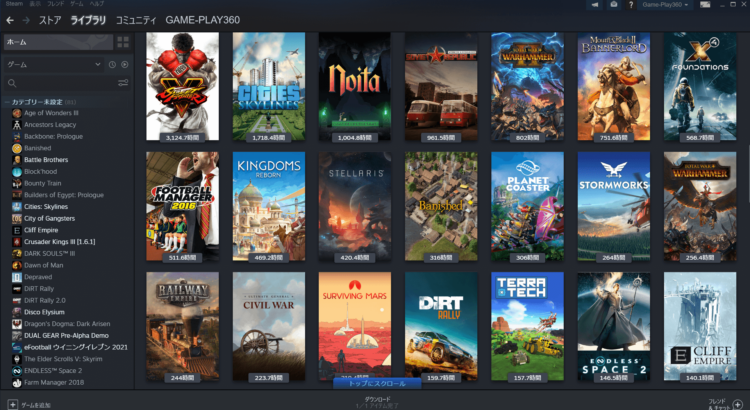Steam ゲームの引っ越し方法
Steamクライアントをインストールしておくと簡単にゲームの引っ越しを行うことができます。パソコンの中でゲームを保存するストレージを変更するときや新しいパソコンを購入したときなどに便利に使用することができます。
ストレージの移動
Steamクライアントをの左上にあるSteam>設定からストレージタブを選択することで、新しい保存先やストレージ間でのゲームの移動をすることができます。
新しいゲームの保存先はストレージの上の方にある+をクリックすると追加することができます。HDDやSSDを追加したときなどに使用することになると思います。
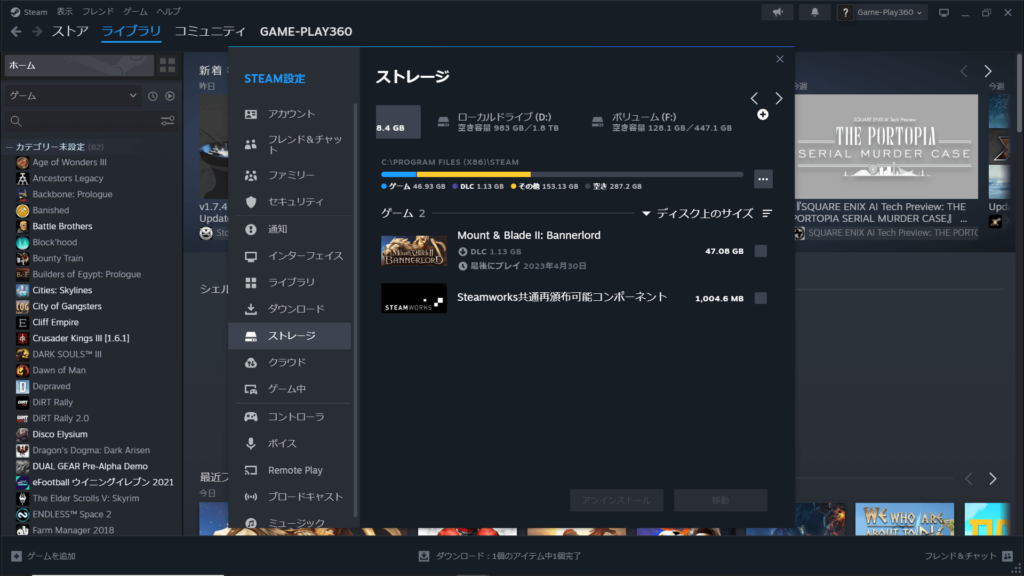
該当のゲームにチェックを入れることで、移動やアンインストールを行うことができます。ゲームの調子が悪いときなどはゲームが保存されているフォルダを修復することもできます。
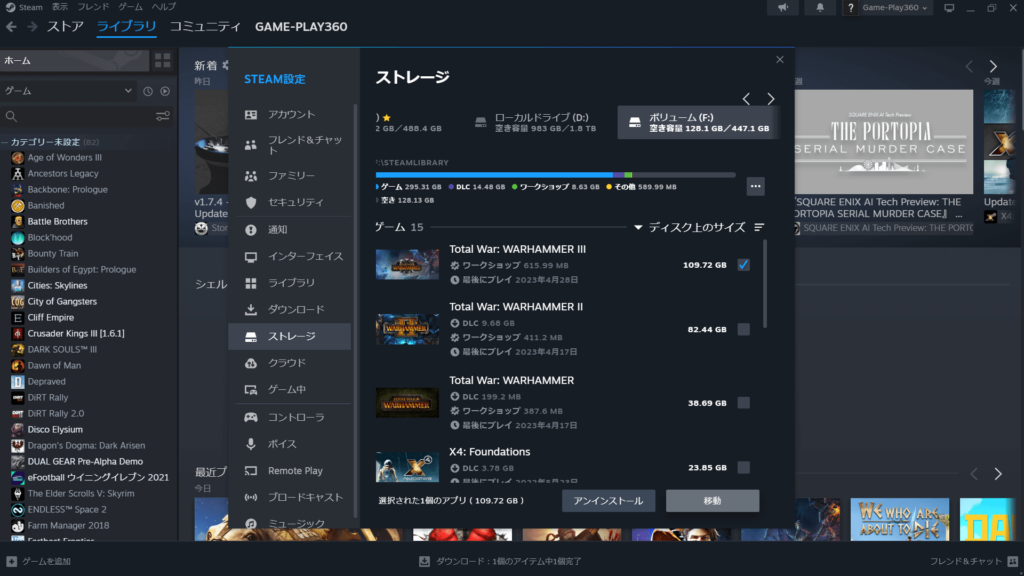
新しいパソコンへのゲームの引っ越し
アカウントを同じにして新しいパソコンにSteamクライアントをインストールすることで、今までのパソコンと同じようにSteamクライアントを使用することができます。引っ越したいゲームをSteamライブラリから選択してインストールするだけです。Steamクラウドに対応しているゲームであれば、セーブデータも引き継がれます。
一度購入したゲームはSteamから削除しない限りは、いつでもインストールすることができます。ゲームはそれなりにストレージの容量を圧迫するので、遊びたいゲームから順番にインストールすると良いでしょう。
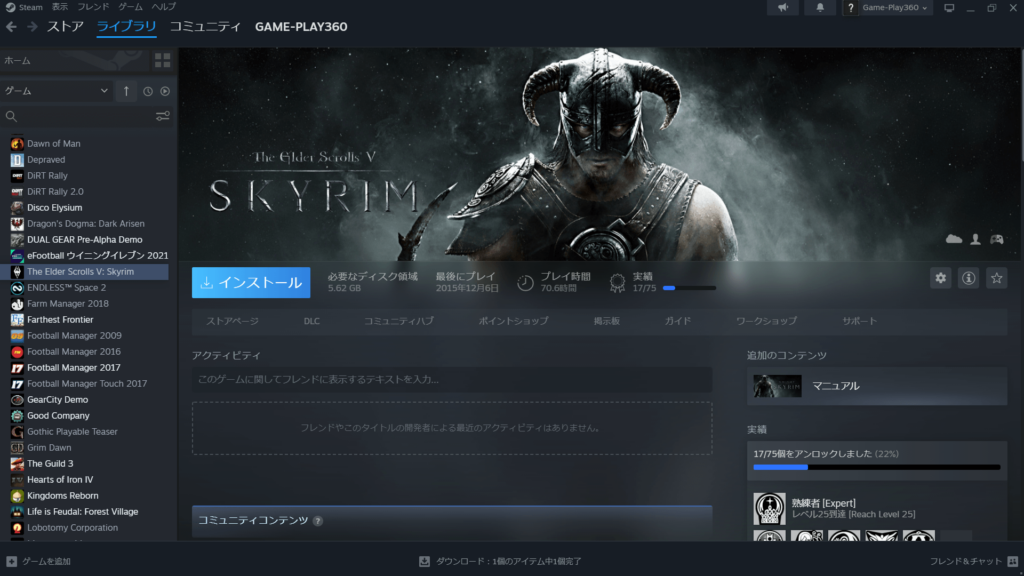
Steamクラウドに対応していないゲームのセーブデータ
Steamクラウドに対応していないゲームは手動でセーブデータを引っ越ししなければなりません。ゲームのセーブデータはメーカーによって作成されるところが違うので厄介です。PCGamingWikiのサイトを使うとセーブデータの保存先を調べることができます。Seach欄にゲーム名を入力して、Save game data locationでデータのセーブ箇所を確認することができます。